アチコチ手を出すと脱線ばかりでナニも進まなくなるのが判ってはいるのですが、買ったら使ってみたくなるのはアタリマですね。というワケでシルエットカメオを使ってみます。
と言っても「約一日市駅」を作ってるしなぁ....って、現在試作している約一日市駅にはそれなりに不満があったのでした。一番の不満は妻側の平側との接合部です。

平側の5mm角材と妻側の壁を上の写真のように接着するつもりなのですが、角材の断面や平側と妻側との隙間が見えてしまうのでした。更に妻側の外枠を5mm角材で作っているため、角の部分がミョーに厚くて窓が小さすぎる気がするのでした。
ふむ、結構いい線まで作った気もするのですがどうせ試作品だし、シルエットカメオを使ったストラクチャー作りの習作にもなるし、再度1から作り直すコトとします。
と言ってもまずはデータ作り、先日ご紹介したように付属の描画ソフト「シルエットスタジオ」はWindows7のAero機能を使っていてどうにも慣れないので、基本的な部分は使い慣れたVISIOで描いていきます。
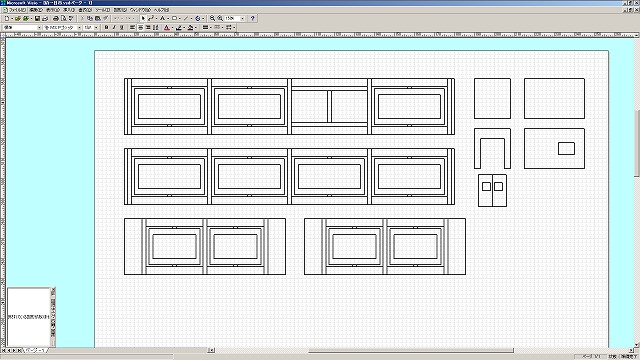
概ね描けたら一旦VISIO形式で保存してからAutoCAD形式で保存します。VISIOを正として保存しておかないと、あとで変更したくなった時にAutoCAD形式のファイルを上手く扱えないようなのですよ。
次に「シルエットスタジオ」を立ち上げて保存しておいたAutoCAD形式のファイルを読み込みます。
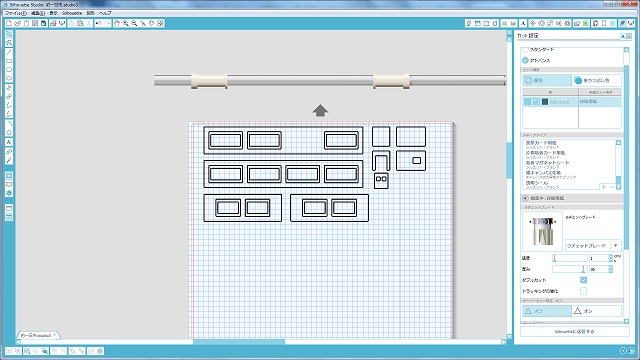
VISIOと若干変わっていますが、飾り柱の部分です。
0.3tプラ板を使おうと思っているのですが、シルエットカメオでは切り抜くコトは出来ないようです。それでも二度カットするコトによって深い切込みを入れるコトが出来るとか....ならば切り抜く部分は二度カットし、飾り柱を接着するガイドとして1回だけカットしようとVISIOでは飾り柱の位置まで入れたのですが、部分的に2度カットするコトは出来ないようで、カット設定で「ダブルカット」にチェックを入れると総ての線がダブルカットされるようです。や、よく調べると線ごとにダブルカットできるのかもしれませんが、とにかく動かしてみたいしな。
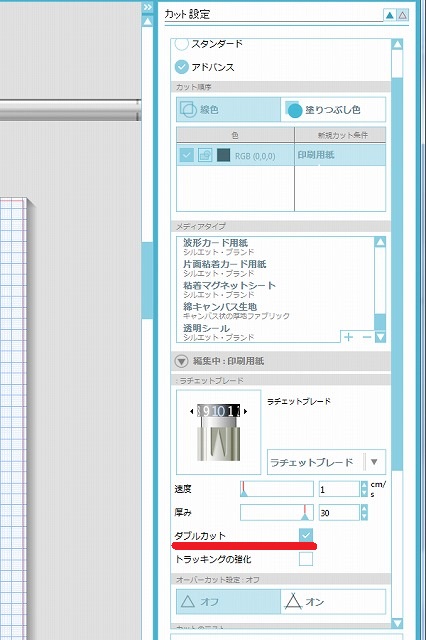
赤線を引いた部分がそのオプションです。他のオプションはブレードが一番長い10、速度は一番遅い1cm/s、「厚み」は33段階の30としています。
続いてシルエットカメオハード側の準備、まずは「カット設定」と合わせた目盛りまで刃を出してセットします。

で、台紙に0.3tプラ板を接着させてセットします。

新品のせいか、台紙の接着力が凄くてビックリしました。ケント紙なんかセットしたら破れそうだな。
コレで準備完了、データ送信ボタンを押すと....
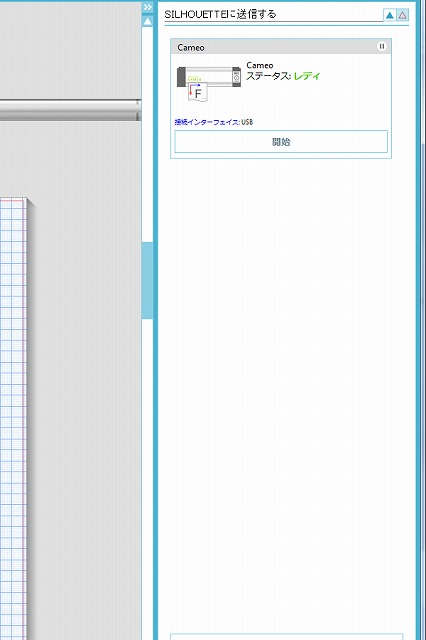
あら、「送信」ボタンを押さないと始まらないのですね。送信ボタンを押すと「カット中」となり、シルエットカメオが唸り始めました。
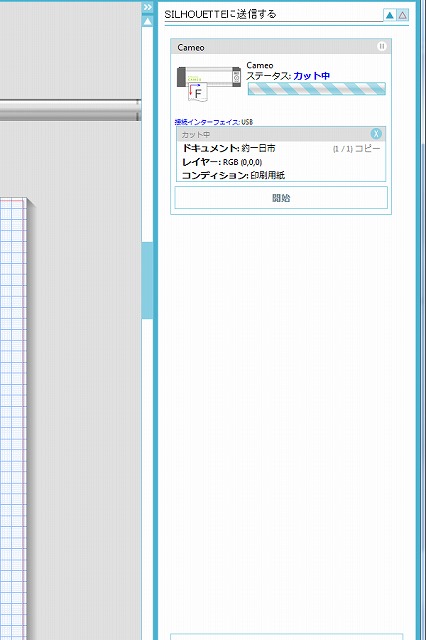
ええと、動作音ですが結構立派な音がします。切り始めてから用事で外出してしまったのですが、2階で動いてる音が1階でも聞こえたしな。我が家の環境で家族が寝た後の夜にカットするのであれば、USB接続ではなくSDカードにデータを書き出して家族の寝室から一番離れた部屋に持ち込んでヒッソリとカットさせるのが良さそうです。そういう意味ではSDカードスロットが付いているのはいいですね。
さて、カットした0.3tプラ板ですが、噂通り切り抜けてはいません。

部分的には切れているようではありますが、台紙が曲がって切り込み部分が割れたのかも知れないんだよな。
デカイままだと作業し辛いので必要な部分だけカットしておきます。

しかしやっぱり台紙の接着力が強くて、剥がす時に割れるんじゃないかと思いました。紙を切るのであればナニかくっ付けて接着力を弱めてからでないと怖いな。
さて、ボチボチと作業しましょう。

コメントする
※ コメントは認証されるまで公開されません。ご了承くださいませ。